módulos - Gestión comercial
Cartera de cobros y pagos
Cartera de cobros y pagos
Desde VENTAS – CARTERA DE COBROS / COMPRAS – CARTERA DE PAGOS, Iliaco nos permite llevar el control de nuestra cartera de recibos / efectos, tanto para cobros como para pagos. Los recibos por norma se generan al contabilizar una factura (normalmente la aplicación Iliaco está configurada para que al pasar una factura a estado confirmada esta quede contabilizada, a la vez que se genera un recibo es su cartera correspondiente, cobros “cartera verde” y pagos “cartera marrón”).
También se puede generar un recibo de forma manual, haciendo clic en NUEVO, y rellenando el formulario que se nos muestra, en el debemos indicar el tipo de recibo (Entrega a cuenta, deuda histórica, recibo manual), cliente/proveedor/acreedor, fecha, importe, tipo de efecto, cuenta de tesorería y referencia, con estos datos se creará un recibo que estará disponible para su gestión.
Los recibos pueden tener los siguientes estados, abierto, confirmado, entrega, devuelto, pagado, renovado, impagado y oculto, siendo:
Abierto: El estado inicial del recibo recién generado. Confirmado: Es un estado intermedio en este estado el recibo no puede ser borrado y suele indicar que se ha recibido algún documento que acredita la posibilidad de cobrarlo o pagarlo. Entrega: Nos indica que este recibo corresponde a una entrega a cuenta. Devuelto: Corresponde a una devolución, significa que ha sido cobrado o pagado y posteriormente no atendido. Pagado: Es el estado ideal del recibo cobrado o pagado. Renovado: Es un estado similar al Devuelto, con la diferencia de que se ha procedido a su aplicación de plazo de cobro/pago antes de no ser atendido. Impagado: El recibo no se ha pagado/cobrado ni existe previsión de ello. Oculto: En algunas ocasiones es necesario ocultar recibos para que no se sigan teniendo en cuenta en cartera (nota ver: Compensar recibo de cobro con un recibo de pago o viceversa, más abajo).
Para cambiar el recibo de un estado a otro usaremos el menú de PROCESOS – CAMBIAR AL estado…
Cobro/Pago de la factura, se puede hacer directamente desde la factura a cobrar/pagar, seleccionando desde la factura la pestaña DOCUMENTOS EN CARTERA, o desde la opción VENTAS – CARTERA DE COBROS o COMPRAS – CARTERA DE PAGOS.
Desde pestaña DOCUMENTOS EN CARTERA, podemos ver el recibo o los recibos que se han generado para la factura, hacemos 2-clic sobre el recibo a cobrar/pagar y esta acción nos abrirá la CARTERA DE COBROS/PAGOS justo en el recibo que queremos cobrar/pagar de nuestra factura.
(*) Para cobrarlo desde la ventana de CARTERA DE COBROS/CARTERA DE PAGOS, hacemos clic en PROCESOS – PAGAR, y sobre la ventana que se abre, indicamos la fecha de cobro/pago, la cuenta de cobro/pago (5700000 en caso de caja, o 5720000x para bancos), el importe cobrado, la cuenta de descuento si procede, junto al importe descontado. ACEPTAR
Cobro/Pago desde VENTAS – CARTERA DE COBROS/COMPRAS – CARTERA DE PAGOS, es un poco más laborioso, pues hay que localizar la/s factura/s a cobrar/pagar, pero también es más versátil, pues se pueden hacer pagos múltiples de varios recibos de varias facturas (**), el procedimiento a seguir es el mismo que en (*).
(**) Podemos usar las teclas Ctrl (pulsada) + clic o Mayúscula (pulsada) + clic, para multiselección de recibos.
COMPENSACIÓN DE RECIBOS DE COBRO Y PAGOS
Compensar recibo de cobro con un recibo de pago o viceversa.
- Usaremos como referencia el recibo de cobro para compensar un recibo de pago, buscamos el recibo de cobro en cartera de cobros, luego PROCESOS – PAGAR, fecha, cuenta de pago (usamos la cuenta del proveedor / acreedor sobre la que vamos a compensar), el importe a compensar (debe ser menor o igual al del recibo de cobro), y ACEPTAR. Este proceso dará como cobrado el recibo de cobro sobre la cuenta de proveedor / acreedor indicada. Ahora nos queda cancelar el recibo de pago correspondiente, para ello localizamos en la cartera de pagos el recibo pendiente del proveedor / acreedor anterior, luego usaremos PROCESOS – PASAR A ESTADO OCULTO / INAHABILITADO, este proceso dejará sin efecto el recibo por lo que no se tendrá en cuenta a partir de ese momento.
Nota: Si el importe del recibo no coincidiera con el recibo inicialmente compensado, usaríamos PROCESOS – DIVIDIR, para generar un recibir por la cantidad exacta del recibo compensado, para luego proceder a OCULTARLO.
Nota: Si usamos como referencia el recibo de pago, el procedimiento es el mismo, invirtiendo las carteras.
Compensar usando una cuenta de compensación (caja de compensación).
- Este procedimiento es más transparente, pues deja constancia de todos los pasos realizados. Necesitaremos tener una cuenta contable que llamaremos CAJA DE COMPENSACIÓN y asignaremos la cuenta 570.X. En definitiva lo idea es usar esta cuenta como puente de forma que simulamos el cobro y pago de recibos involucrados en la compensación y finalmente el saldo de la cuenta debe ser cero siempre.
Haremos el cobro del correspondiente recibo, CARTERA DE COBROS – PROCESOS - PAGAR, sobre la cuenta 570.X CAJA DE COMPENSACIÓN, e igualmente el pago del correspondiente recibo en CARTERA DE PAGOS – PROCESOS – PAGAR, sobre la cuenta 570.X CAJA DE COMPESACIÓN, como ambos importes deben ser idénticos y de signos contrario la cuenta 570.X quedaría con saldo 0, y los recibos implicados cobrados y pagados respectivamente.
NOTA IMPORTANTE: El usuario debe consultar con su asesoría cuál de estas opciones usar y en caso de no adaptarse ninguna de ellas notificarlo a nuestro departamento de desarrollo para adaptar el sistema lo mejor posible a su modo de funcionamiento.
USO DE ALGUNAS TECLAS PARA REALIZAR TAREAS RÁPIDAS.
F3, nos permite cambiar de entorno (empresa, departamento, serie, fecha), sin salir de Iliaco.
Ctrl + Q, deja sin ningún filtro la información de la ventana activa
Con la tecla de Ctrl pulsada podemos en algunos procesos hacer una selección múltiple, manteniendo la tecla pulsada y haciendo clic en los registros deseados. Se puede usar para confirmar varias albaranes a la vez, confirmar varias facturas a la vez, pagar/cobrar varias recibos de cartera a la vez.
Con la tecla de Mayúscula (la de la fecha hacía arriba), no la de bloqueo de mayúsculas, podemos seleccionar en algunos procesos un rango de recibos, para ellos, hacemos primero clic en primer registro del rango y luego buscamos el último y antes de hacer clic en él, pulsamos la tecla Mayúscula y manteniéndola pulsado hacemos clic.
Con Ctrl + E, podemos seleccionar todos los registros.
Con Ctrl + C, podemos copiar un dato en el portapapeles.
Con Ctrl + V, podemos pegar un dato del portapapeles y un campo deseado, o donde queramos.
Las teclas anteriores (Ctrl) son teclas de función rápida estándar de Windows, por lo que se pueden usar desde cualquier programa de Windows.
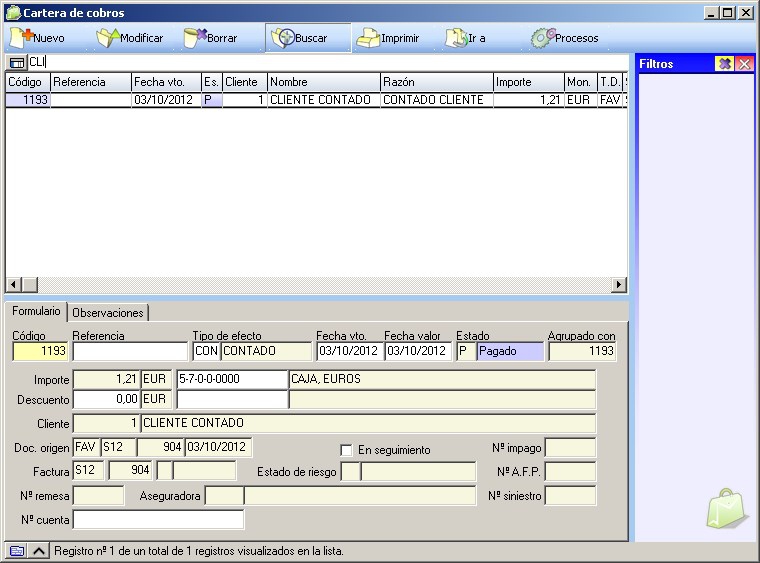
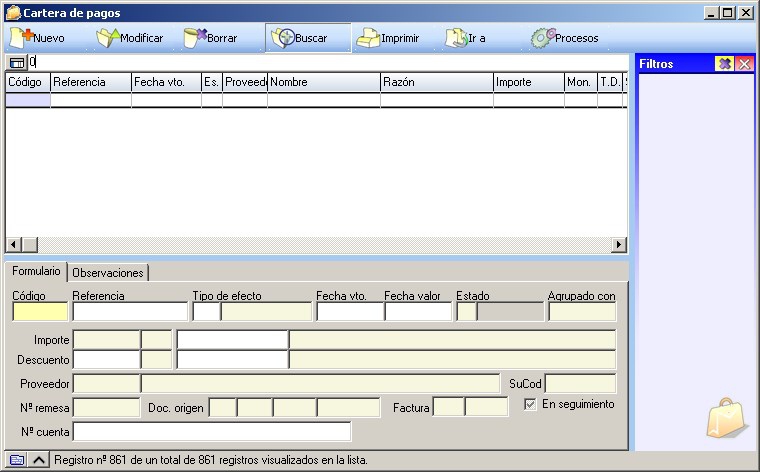
Características
 Cartera de cobros y pagos
Cartera de cobros y pagos- Control de almacén
- Emisión de pagarés y remesas SEPA
- Envío de mailing y email marketing
- Estadísticas abiertas y flexibles
- Facturación a clientes
- Facturación de proveedor
- Facturación electrónica y efactura
- Gestión centralizada de contactos
- Gestión de agentes y liquidación de comisiones
- Gestión de albaranes de compra
- Gestión de albaranes de venta
- Gestión de facturas de compra
- Gestión de facturas de venta
- Gestión de partes de reparación
- Gestión de pedidos de compra
- Gestión de pedidos de venta
- Gestión de presupuestos de venta
- Gestión de RMA a proveedores
- Gestión de tallas y colores
- Múltiples tarifas y condiciones
- Modelos oficiales iva
- Personal y gestión de partes de trabajo
- Soporte multidivisa extendido
- Suministro Inmediato de información de Iva
- Suministro Inmediato de información de Iva , software gestión
- Trazabilidad de lotes y serialización
- Venta directa TPV
Otros módulos
 Contabilidad financiera
Contabilidad financiera Comunidades de regantes
Comunidades de regantes Gestión de clínicas
Gestión de clínicas Gestion de empresas comercializadoras electricas
Gestion de empresas comercializadoras electricas Gestión de proyectos
Gestión de proyectos Gestión de incidencias
Gestión de incidencias Contabilidad de costes o analítica
Contabilidad de costes o analítica Gestion de talleres mecanicos
Gestion de talleres mecanicos Gestión de paquetería
Gestión de paquetería Gestión agrícola iliagro
Gestión agrícola iliagro Gestión documental
Gestión documental Control de presencia
Control de presencia Facturación VeriFactu Hacienda AEAT
Facturación VeriFactu Hacienda AEAT

 Español
Español Inglés
Inglés Francés
Francés
 Soporte
Soporte

